বেশিরভাগ ব্যবহারকারী তাদের ব্রাউজার থেকে সরাসরি ইউটিউব অ্যাক্সেস করছেন। যাইহোক, স্ট্রিমিং পরিষেবাটি স্মার্ট টিভি এবং অন্যান্য স্ট্রিমিং প্ল্যাটফর্মের জন্যও উপলব্ধ, তবে এটিকে Youtube.com/activate ব্যবহার করে সক্রিয় করতে হবে .
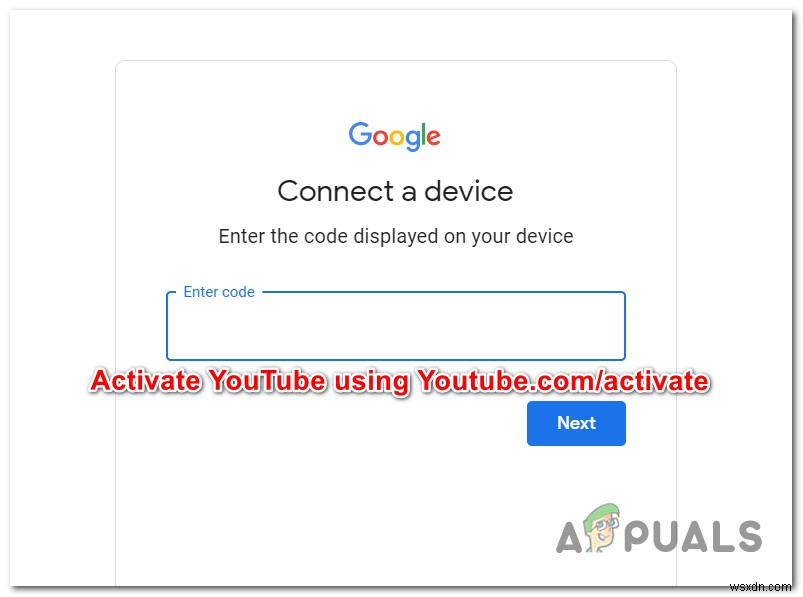
YouTube TV কি?
YouTube হল একটি আমেরিকান অনলাইন স্ট্রিমিং টেলিভিশন প্ল্যাটফর্ম যা Google-এর মালিকানাধীন। এটি ইন্টারনেটের সাথে সংযুক্ত প্রায় প্রতিটি ডিভাইসে ব্যবহার করা যেতে পারে এবং বিগ ফোর ব্রডকাস্ট নেটওয়ার্ক এবং পিবিএস সহ 85টিরও বেশি টেলিভিশন নেটওয়ার্কের বৈশিষ্ট্য রয়েছে (এটি বাজারের উপর নির্ভর করে পরিবর্তিত হবে)।
এতে কোন সন্দেহ নেই যে YouTube একটি আশ্চর্যজনক প্ল্যাটফর্ম যা বিস্তৃত শো অফার করে। আপনি YouTube-এ অ্যাকশন এবং বিনোদন থেকে শুরু করে পরিবার-বান্ধব শিক্ষামূলক বিষয়বস্তু পর্যন্ত অনেক কিছু খুঁজে পেতে পারেন। কিন্তু এই সমস্ত শোগুলি আরও ভাল হয় যখন সেগুলি আপনার বড় 34 ইঞ্চি এলইডি টিভির মতো বড় স্ক্রিনে থাকে৷
একটি কম্পিউটার বা ল্যাপটপের স্ক্রিনের তুলনায় একটি বড় টিভি স্ক্রিনে একটি YouTube অনুষ্ঠান দেখার অভিজ্ঞতা অনেক ভালো হয়৷
কোন স্ট্রিমিং প্ল্যাটফর্মগুলি Youtube সমর্থন করবে?
YouTube স্ট্রিমিং প্ল্যাটফর্ম, ভিডিও গেম কনসোল এবং Roku, Kodi, iOS, Android, PlayStation (3, 4, এবং 5), Xbox (360, One, Series), Chromecast, Apple TV, Amazon Fire এর মতো স্মার্ট টিভিগুলির জন্য উপলব্ধ। টিভি, অ্যান্ড্রয়েড টিভি, এলজি স্মার্ট টিভি এবং স্যামসাং স্মার্ট টিভি।
ডিভাইসগুলিতে আপনার YouTube সক্রিয় করার প্রক্রিয়াটি মোটেও জটিল নয়। কিন্তু যেহেতু আপনি ব্যবহার করতে পারেন এমন অনেকগুলি বিভিন্ন ডিভাইস রয়েছে, তাই আপনি যেভাবে YouTube সক্রিয় করবেন তা ডিভাইস থেকে ডিভাইসে পরিবর্তিত হয়।
আপনার জন্য বিষয়গুলিকে আরও সহজ করার জন্য, আমরা একটি সিরিজ নির্দেশিকা একত্রিত করেছি যা আপনাকে দেখাবে কীভাবে নিম্নলিখিত স্ট্রিমিং ডিভাইসগুলিতে YouTube সক্রিয় করতে হয়:
- Roku
- কোডি
- প্লেস্টেশন (3, 4, এবং 5)
- Xbox (360, One, Series)
- Chromecast৷
- Apple TV
- Amazon Fire TV
- Android TV
- LG স্মার্ট টিভি
- স্যামসাং স্মার্ট টিভি
Roku এ YouTube সক্রিয় করা হচ্ছে
Roku ডিভাইসে YouTube সক্রিয় করা বেশ সহজ এবং সেট আপ হতে মাত্র কয়েক মিনিট সময় লাগে৷ একবার আপনার YouTube সক্রিয় হয়ে গেলে, আপনি সহজেই আপনার নিজস্ব টিভি স্ক্রিনে YouTube টিভিতে শো দেখতে পারবেন।
আপনাকে youtube.com/activate থেকে আপনার অ্যাকাউন্টে সাইন ইন করতে হবে এবং আপনার স্ট্রিমিং ডিভাইসে প্রাপ্ত একটি সংখ্যা লিখতে হবে।
Youtube.com/activate: এর মাধ্যমে YouTube সক্রিয় করতে নীচের নির্দেশিকাগুলির একটি অনুসরণ করুন (আপনি যে স্ট্রিমিং ডিভাইসটি ব্যবহার করছেন তার জন্য প্রযোজ্য)
- হোম বোতাম টিপে Roku এর হোম স্ক্রীন খুলুন .
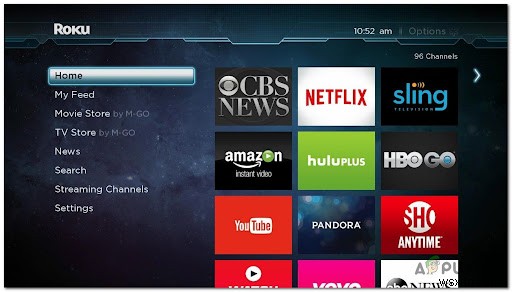
- হোম স্ক্রিনের ভিতরে, অনুসন্ধান বিকল্পে আপনার রিমোট দিয়ে নেভিগেট করুন, এটি অ্যাক্সেস করুন এবং YouTube অনুসন্ধান করুন৷
- উপলব্ধ পরামর্শের তালিকা থেকে, YouTube TV নির্বাচন করুন, তারপর চ্যানেল যোগ করুন এ টিপুন।
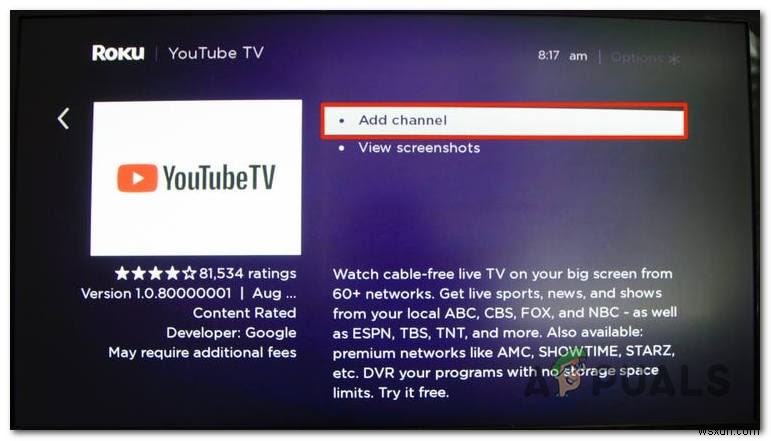
- ইন্সটলেশন সম্পূর্ণ হলে, চ্যানেলে যান।
-এ আলতো চাপুন। - অ্যাপের ভিতরে, অ্যাকাউন্টে যান নীচে বাম কোণায় আইকন এবং সাইন ইন করুন৷
টিপুন৷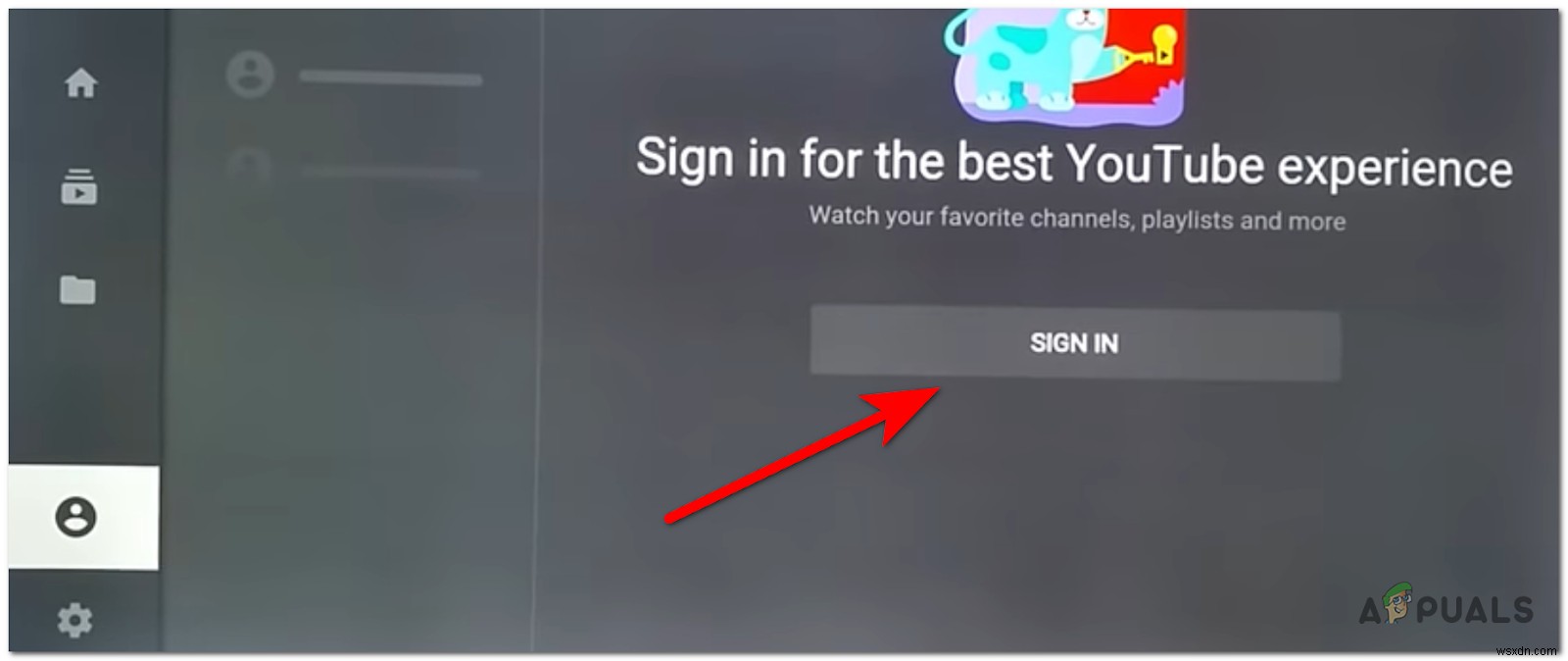
- এরপর, অনুরোধ করা হলে আপনার Google বা YouTube অ্যাকাউন্টের তথ্য লিখুন।
- একবার আপনি অ্যাক্টিভেশন কোডটি উপস্থিত দেখতে পেলে, এটি কোথাও লিখে রাখুন।
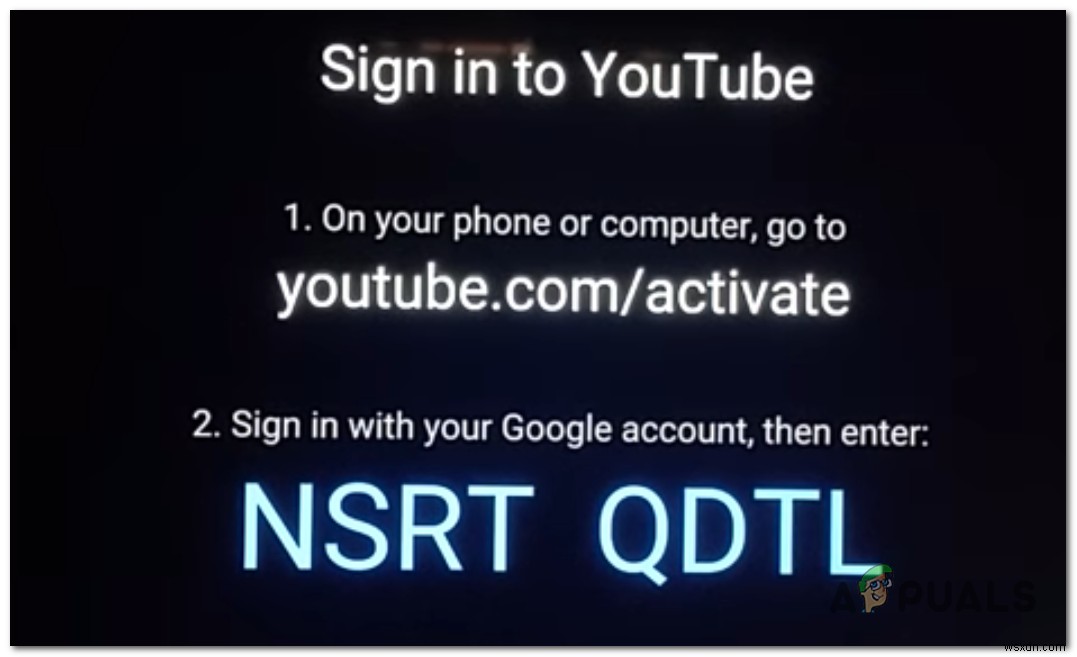
- এর পরে, আপনার কম্পিউটার বা মোবাইল ডিভাইসে, Youtube.com/activate অ্যাক্সেস করুন এবং কোডটি লিখুন, তারপরে পরবর্তীতে চাপুন।
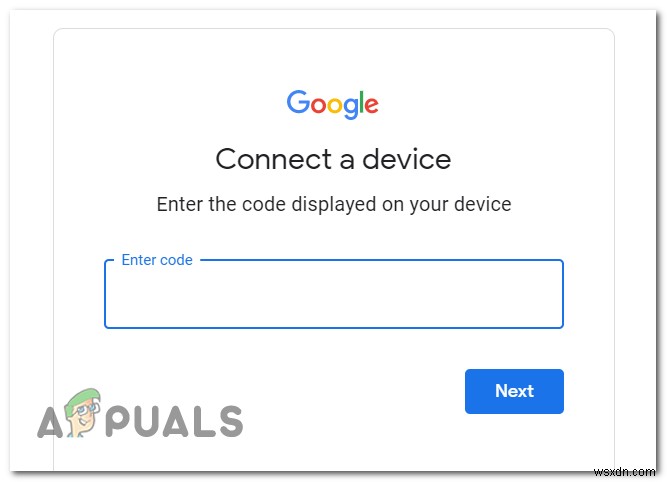
- অবশেষে, আপনার Roku ডিভাইসে Youtube সক্রিয় করা হবে। আপনাকে অ্যাক্সেস দেওয়া হলে আপনি পৃষ্ঠাটি রিফ্রেশ দেখতে পাবেন৷
কোডিতে YouTube সক্রিয় করুন
কোডি একটি খুব দরকারী সফ্টওয়্যার যা মিডিয়া চালানোর জন্য ব্যবহৃত হয় এবং এটি একটি স্মার্ট টিভিতেও ইনস্টল করা যেতে পারে৷
আপনার কোডিতে YouTube সক্রিয় করা একটু জটিল কিন্তু অসম্ভব নয়। এটি অন্যান্য প্ল্যাটফর্মের মতোই কারণ আপনি একই লিঙ্কটি ব্যবহার করবেন যা youtube.com/activate কিন্তু এর আগে আপনাকে কিছু অতিরিক্ত পদক্ষেপ করতে হবে।
আপনার স্ট্রিমিং ডিভাইসে YouTube সক্রিয় করতে আপনাকে যা করতে হবে তা এখানে:
- অ্যাড-অন সনাক্ত করে শুরু করুন বাম দিকের তালিকায় ট্যাব, তারপর এটি নির্বাচন করুন।
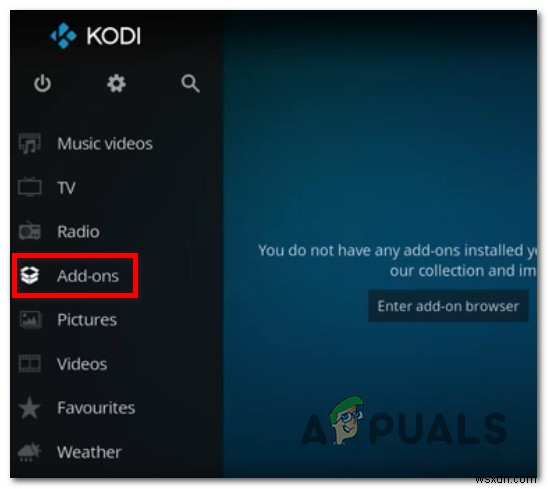
- এরপর, একই বাম দিকের মেনু থেকে খোলা বক্স আইকনে ক্লিক করুন।
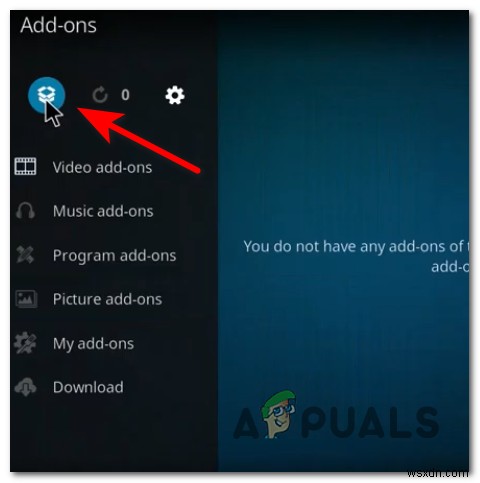
- এরপর, এইমাত্র প্রদর্শিত ডেডিকেটেড মেনু থেকে, রিপোজিটরি থেকে ইনস্টল করুন নির্বাচন করুন তারপরে ভিডিও অ্যাড-অনগুলিতে আলতো চাপুন৷
৷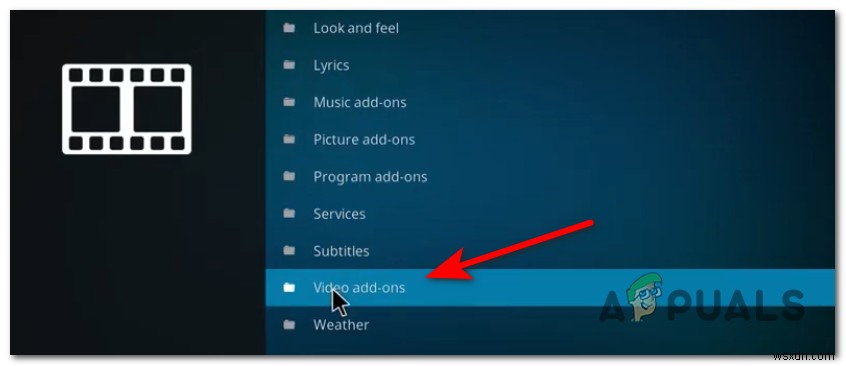
- এখন আপনাকে উপলভ্য অ্যাড-অনগুলির তালিকায় YouTube খুঁজে বের করতে হবে। এর পরে, এটি নির্বাচন করুন এবং ইনস্টল করুন৷
টিপুন৷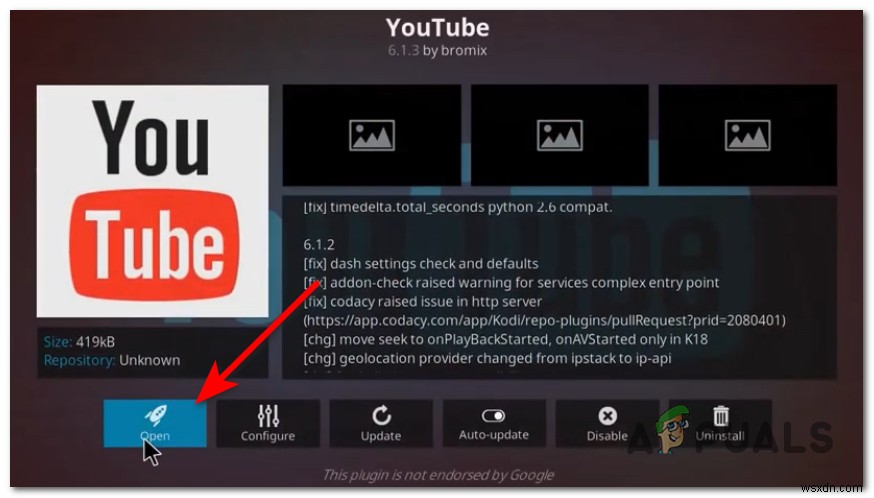
- ইন্সটলেশন শেষ হলে, YouTube খুলুন।
- অ্যাপটি খোলা হয়ে গেলে, সাইন ইন করুন এ আলতো চাপুন এবং আপনার স্ক্রিনে একটি কোড প্রদর্শিত হবে। এটি কোথাও নোট করুন।
- এখন Youtube.com/activate অ্যাক্সেস করুন আপনার কম্পিউটার বা মোবাইল ডিভাইস থেকে, তারপর অ্যাক্টিভেশন কোড লিখুন।
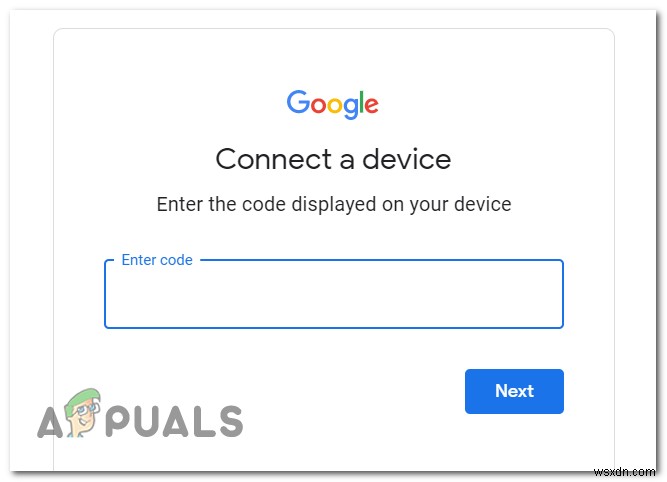
- টিপুন পরবর্তী, তারপর সক্রিয়করণের সাথে এগিয়ে যান।
Xbox 360, Xbox One, এবং Xbox Series S/X-এ YouTube সক্রিয় করুন
Xbox One, Xbox 360 এবং পরবর্তী প্রজন্মের সংস্করণগুলিতে (Xbox Series S/X) YouTube সক্রিয় করা প্লেস্টেশন অ্যাক্টিভেশনের মতোই। একবার আপনি YouTube অ্যাপে যান এবং এটি সংযোগ করার চেষ্টা করলে, এটি আপনাকে একটি কোড দেবে যা আপনাকে youtube.com/activate এ প্রবেশ করতে হবে।
Xbox One থেকে আপনার YouTube অ্যাপ খুঁজুন এবং খুলুন। যদি এটি আপনার প্রথমবার হয়, তাহলে সাইন ইন করতে আপনার Google অ্যাকাউন্টের তথ্য প্রবেশ করা উচিত৷
আপনাকে যা করতে হবে তা এখানে:
- Microsoft Store খুলুন YouTube অনুসন্ধান করুন এবং এটি ইনস্টল করুন, তারপর এটি খুলুন।
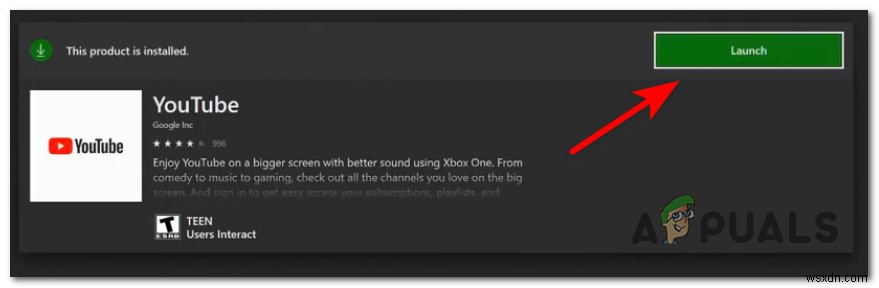
- আপনি একবার অ্যাপের ভিতরে গেলে, সাইন-এ নেভিগেট করুন in, এবং এটি নির্বাচন করুন।
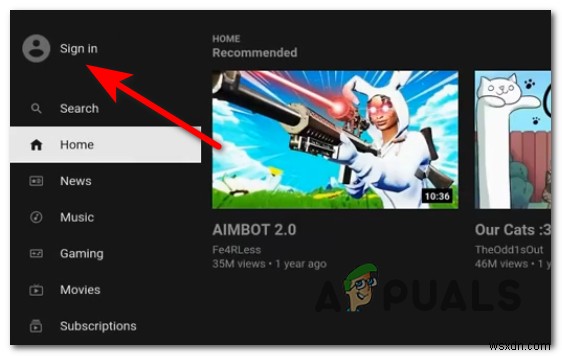
- আপনার স্ক্রিনে একটি কোড উপস্থিত হওয়া উচিত, এটি হাতে কোথাও নোট করুন।
- এক্সেস করুন Youtube.com/activate আপনার ব্যক্তিগত কম্পিউটার বা মোবাইল ডিভাইস থেকে এবং আপনার অ্যাক্টিভেশন কোড ঢোকান, তারপর ক্রিয়াটি চালিয়ে যান।
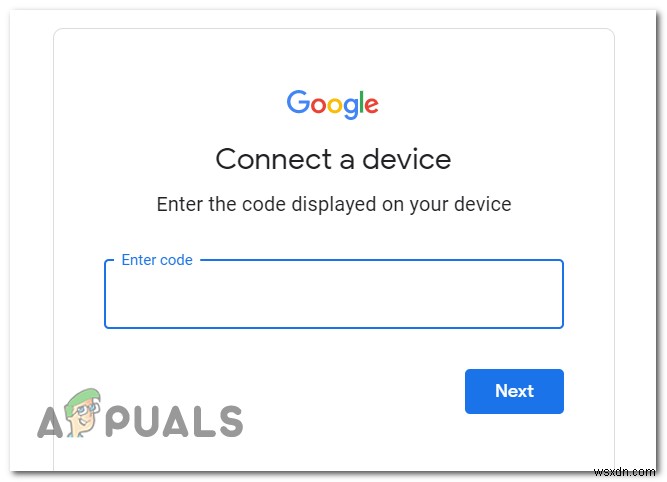
- এখন YouTube আপনার Xbox কনসোলে সক্রিয় করা উচিত৷ ৷
Chromecast এ YouTube সক্রিয় করুন
Chromecast-এ YouTube সক্রিয় করার প্রয়োজন নেই, যেহেতু অনুমোদন সরাসরি আপনার মোবাইল ডিভাইস দ্বারা পরিচালিত হবে যেখান থেকে আপনি কাস্টিং শুরু করবেন৷
আপনার যদি একটি Chromecast ডিভাইস থাকে, তাহলে আপনি জেনে খুশি হবেন যে এটি থেকে YouTube সামগ্রী স্ট্রিম করা এই গুচ্ছের মধ্যে সবচেয়ে সহজ পদ্ধতি৷
আপনাকে যা করতে হবে তা এখানে:
- নিশ্চিত করুন যে আপনার Chromecast এবং মোবাইল ডিভাইস উভয়ই একই Wi-Fi এর সাথে সংযুক্ত আছে৷ ৷
- আপনার ডিভাইস থেকে, YouTube খুলুন এবং কাস্ট খুঁজুন বোতাম, তারপরে আলতো চাপুন।
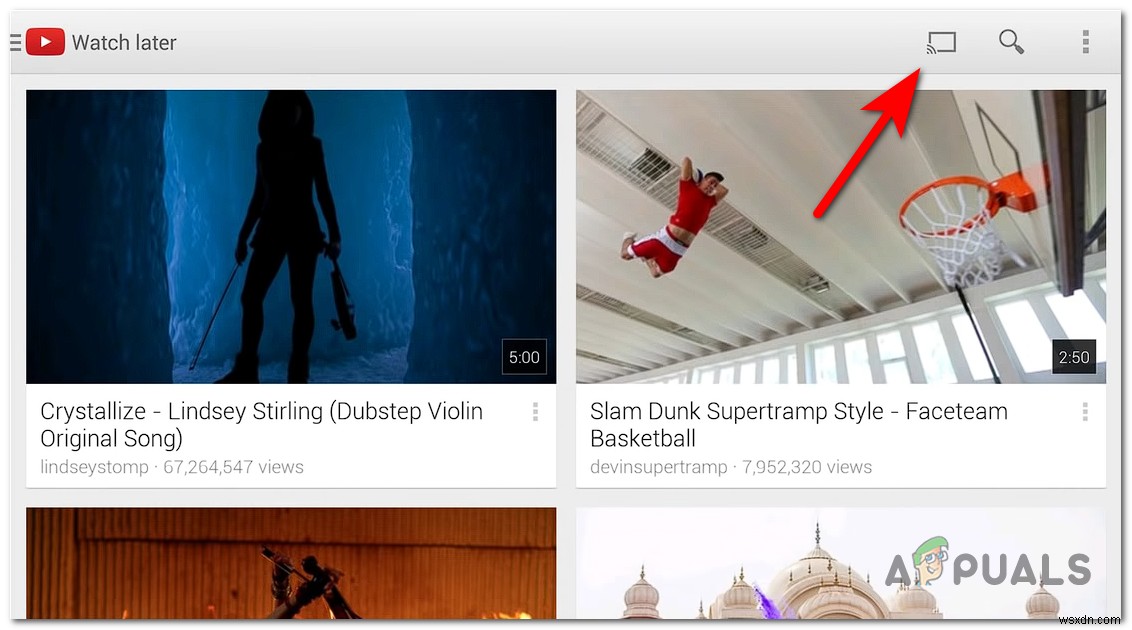
- উপলব্ধ ডিভাইসের তালিকা থেকে, আপনার Chromecast বেছে নিন
- ইউটিউব ভিডিও বা শো শীঘ্রই আপনার বড় টিভি স্ক্রিনে স্ট্রিমিং শুরু করা উচিত।
দ্রষ্টব্য: আপনি আপনার মোবাইল ডিভাইস থেকে বিষয়বস্তু স্ট্রিম করা হয়, কারণ আপনি YouTube সক্রিয় করতে হবে না.
অ্যাপল টিভিতে YouTube সক্রিয় করুন
অ্যাপল টিভিতে YouTube সক্রিয় করাও বেশ সোজা। Apple TV পদ্ধতিতে Youtube অ্যাক্টিভেশন পদ্ধতিটি Roku বা Android TV এর মতো অন্যান্য অনুরূপ স্ট্রিমিং ডিভাইসের মতোই হবে যেখানে আমরা youtube.com/activate এ গিয়ে কোডটি প্রবেশ করাব। লিঙ্ক।
YouTube সক্রিয় করার জন্য নীচের সম্পূর্ণ পদক্ষেপগুলি অনুসরণ করুন:
- আপনার রিমোট ব্যবহার করে, হোম স্ক্রিনে নেভিগেট করুন এবং অ্যাপ স্টোর, অনুসন্ধান করুন তারপর এটি নির্বাচন করুন।
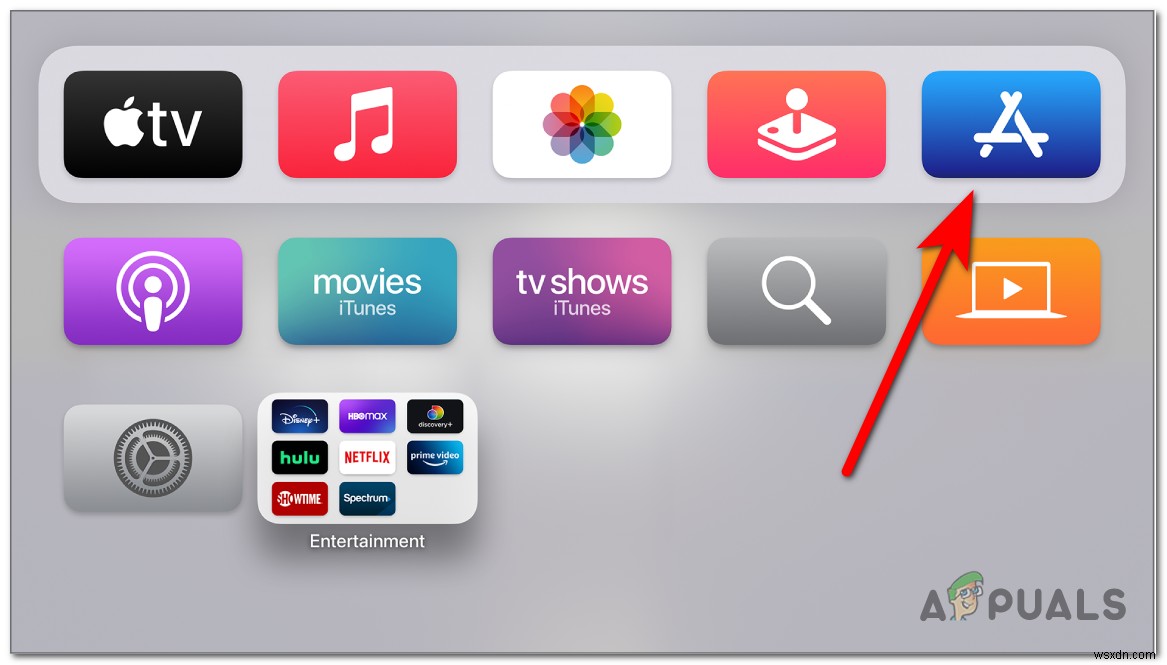
- ইউটিউব অনুসন্ধান করুন, এটি নির্বাচন করুন এবং পান এ টিপুন অ্যাপটি ইনস্টল করতে।
- অ্যাপটি ইনস্টল করার পরে, এটি খুলুন এবং সাইন ইন করুন এ আলতো চাপুন৷ এবং আপনার স্ক্রিনে একটি কোড উপস্থিত হওয়া উচিত।
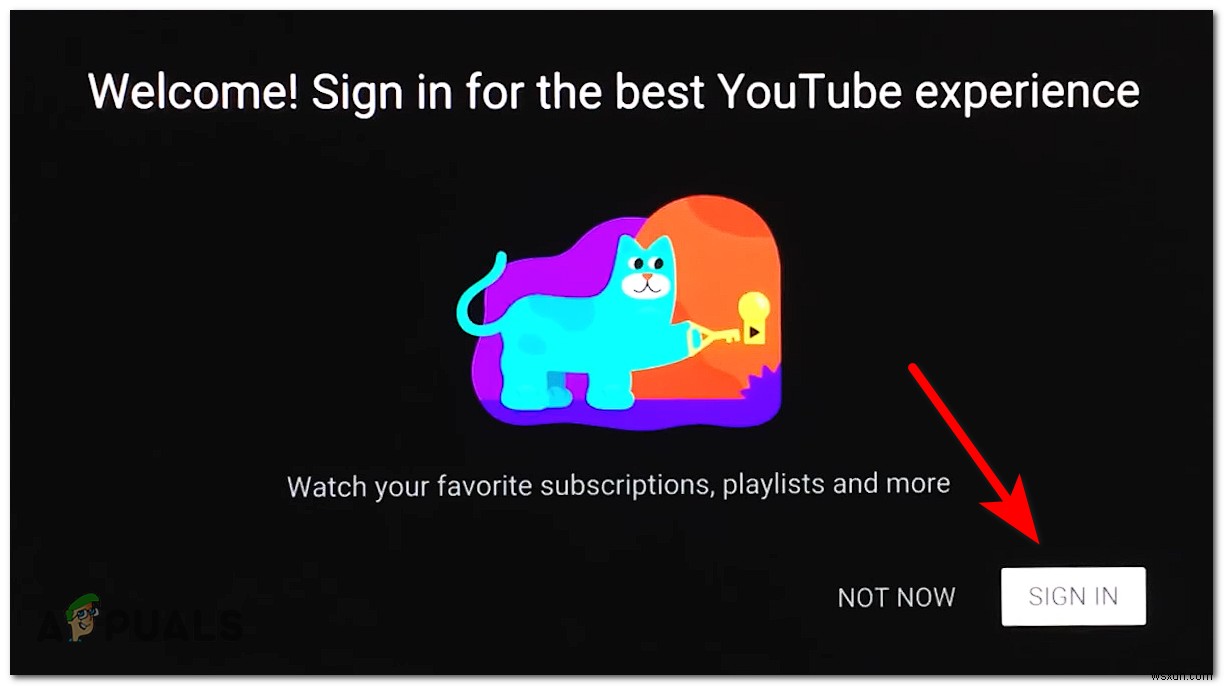
- খুলুন Youtube.com/activate আপনার কম্পিউটার বা মোবাইল ডিভাইস থেকে, তারপর কোড ঢোকান।
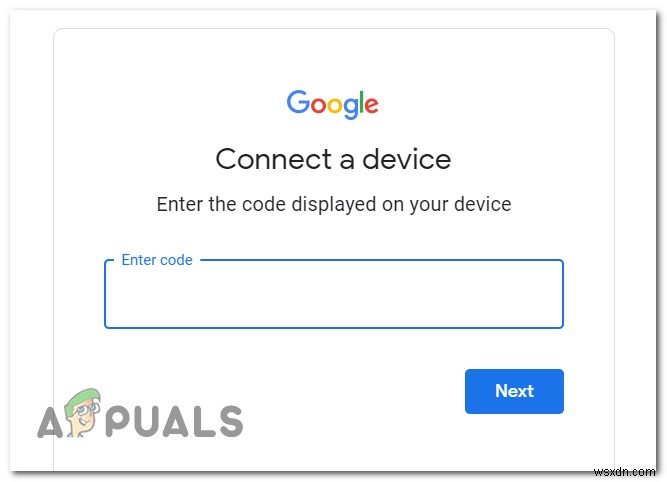
- একবার আপনি পরবর্তী টিপুন বোতাম এবং সঠিক অ্যাক্টিভেশন কোড ঢোকান, স্ট্রিমিং ডিভাইসে আপনার অ্যাকাউন্ট সক্রিয় হওয়ার সাথে সাথে আপনার অ্যাপল টিভিতে YouTube অ্যাপটি কীভাবে পুনরায় লোড হয় তা আপনার দেখতে হবে।
Amazon Fire TV-তে YouTube সক্রিয় করুন
আপনি যদি অ্যামাজন ফায়ার টিভিতে ইউটিউব সক্রিয় করার চেষ্টা করছেন, আপনার জানা উচিত যে আপনাকে প্রথমে যা করতে হবে তা হল ডেডিকেটেড অ্যাপ ডাউনলোড করা। একবার অ্যাপটি স্থানীয়ভাবে ডাউনলোড হয়ে গেলে, এই নির্দিষ্ট স্ট্রিমিং ডিভাইসের জন্য YouTube সক্রিয় করার জন্য আপনাকে একটি ওয়েব ব্রাউজার দিয়ে সাইন ইন করতে হবে৷
ধাপে ধাপে নির্দেশনার জন্য নিচের নির্দেশাবলী অনুসরণ করুন:
- আপনার ফায়ার টিভি ডিভাইস খুলুন এবং Google Play স্টোর অ্যাক্সেস করুন হোম মেনু থেকে।
- এর পরে, YouTube-এর জন্য অনুসন্ধান করুন, তারপর অ্যাপের তালিকা থেকে এটি নির্বাচন করুন।
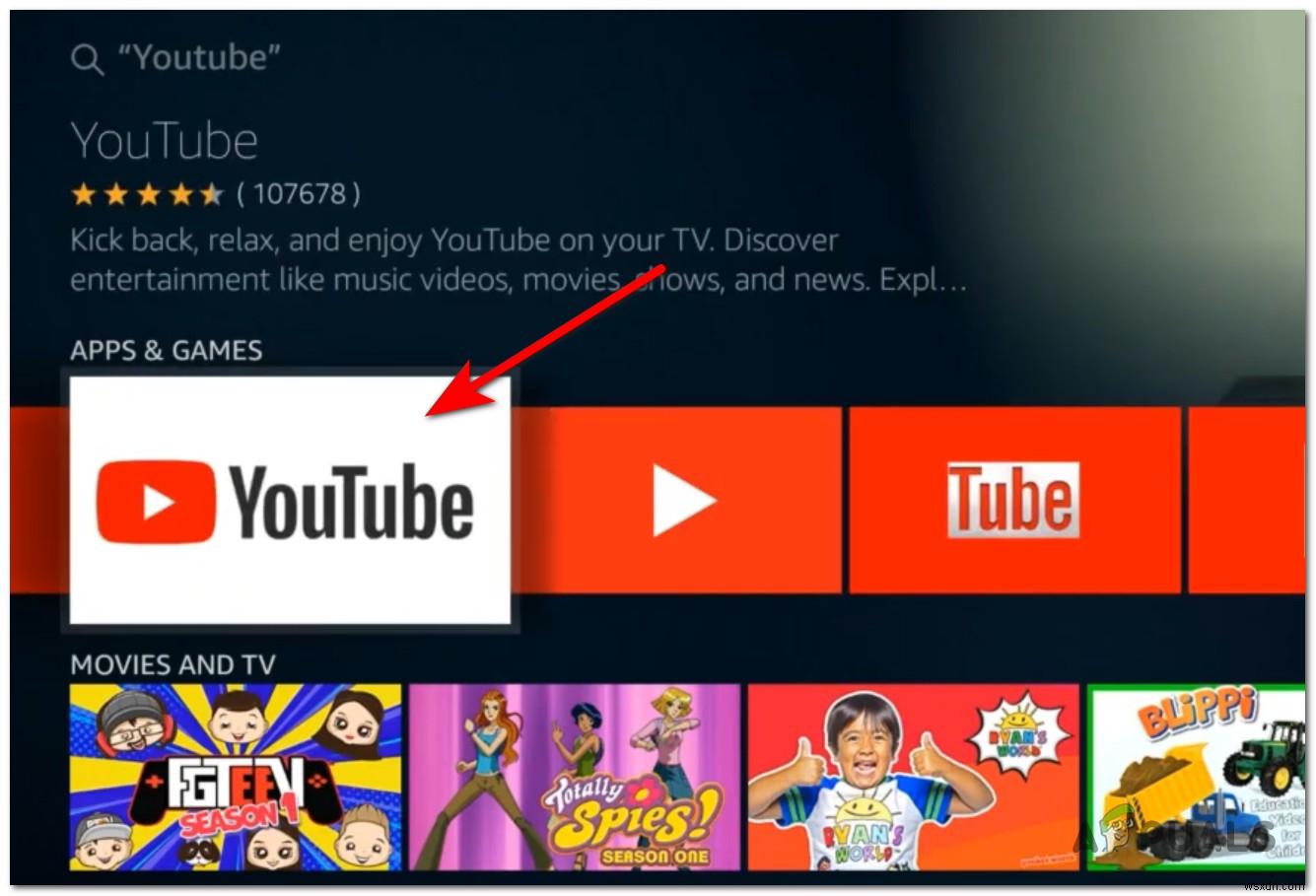
- আপনি অ্যাপের ভিতরে থাকার পরে, অ্যাপটি ডাউনলোড এবং ইনস্টল করুন।
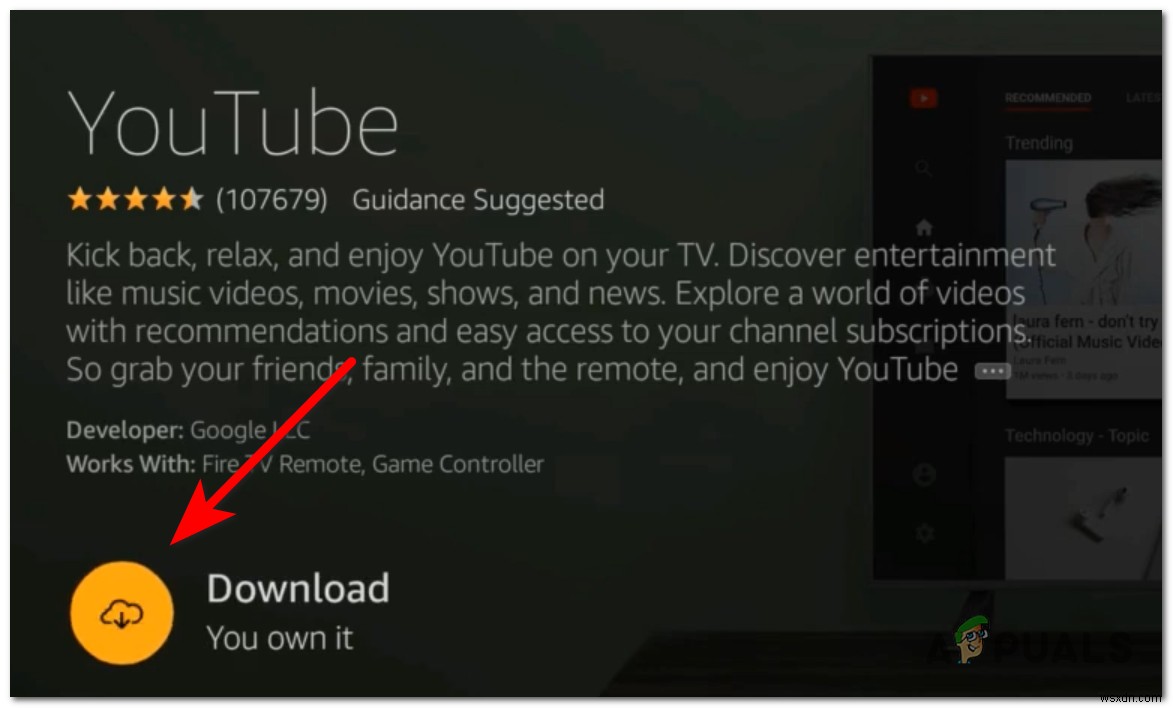
- অ্যাপটি ইনস্টল করার পরে, খুলুন টিপুন YouTube চালু করতে।
- অ্যাপের ভিতরে, একটি ওয়েব ব্রাউজার দিয়ে সাইন ইন করুন টিপুন , এবং আপনার স্ক্রিনে একটি কোড প্রদর্শিত হবে।
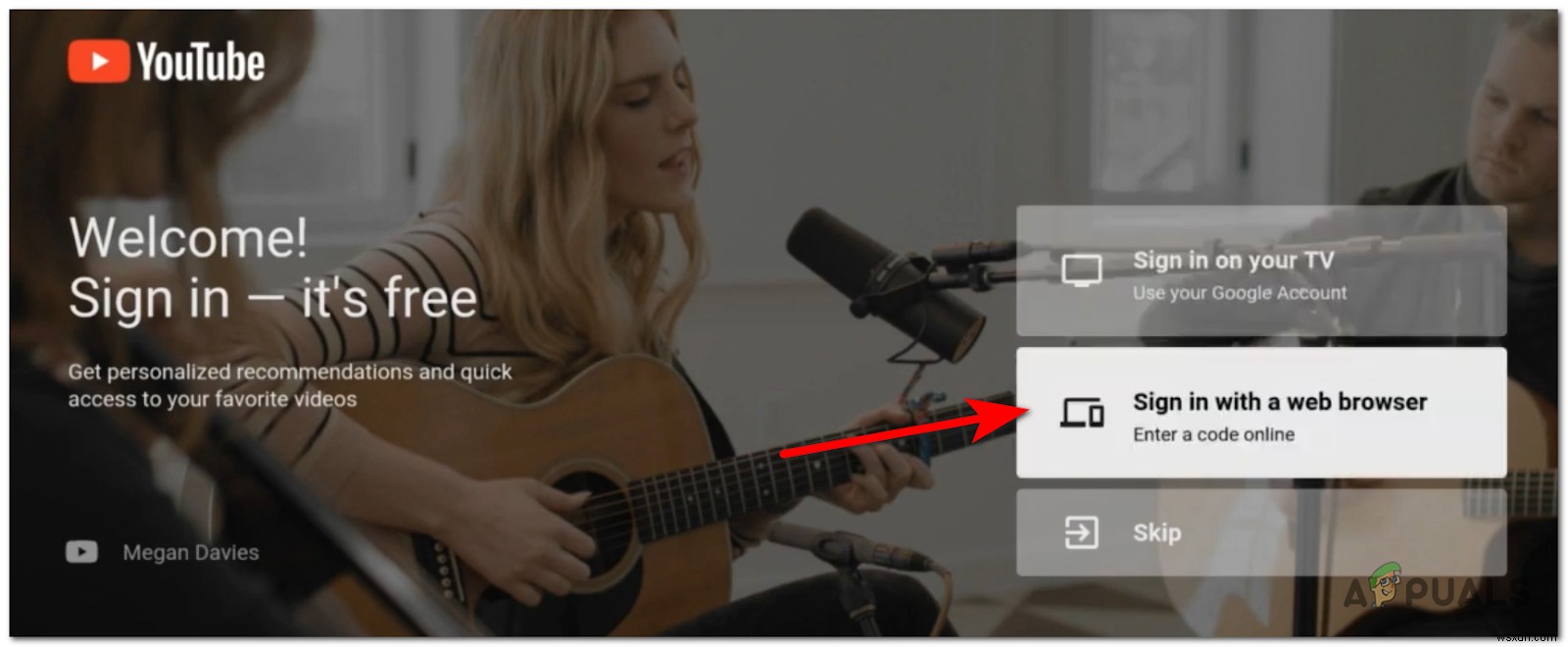
- আপনার কম্পিউটার থেকে Youtube.com/activate অ্যাক্সেস করুন এবং আগে আপনাকে দেওয়া কোডটি প্রবেশ করান।
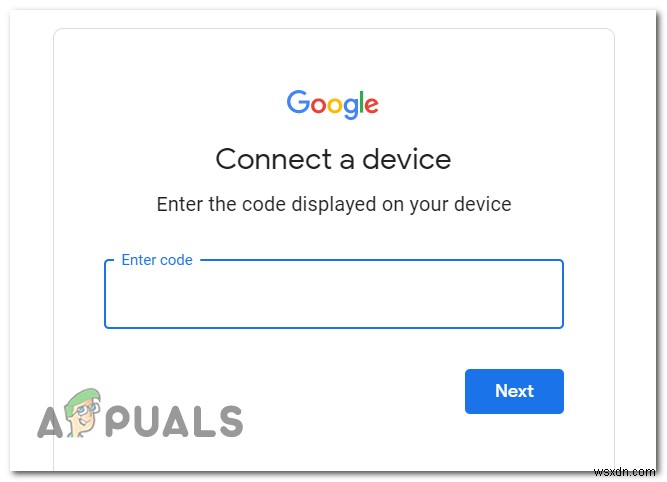
- একবার আপনি পরবর্তীতে, টিপুন আপনার ফায়ার টিভি ডংলে আপনার মনোযোগ দিন। আপনি দেখতে হবে কিভাবে YouTube অ্যাপটি অনুমোদিত হওয়ার সাথে সাথে অ্যাপটি রিফ্রেশ হয়।
Android টিভিতে YouTube সক্রিয় করুন
আপনি যদি একটি অ্যান্ড্রয়েড টিভিতে YouTube বিষয়বস্তু স্ট্রিম করার পরিকল্পনা করেন, আমার কাছে ভালো খবর আছে - যেহেতু অ্যান্ড্রয়েডও Google দ্বারা তৈরি করা হয়েছে, তাই আপনাকে একটি অ্যাক্টিভেশন কোডের মাধ্যমে সক্রিয় করার প্রয়োজন হবে না যেমনটি সাধারণত অন্যান্য স্মার্ট টিভি অপারেটিং সিস্টেমে প্রয়োজন হয়৷
Android TV-তে YouTube সক্রিয় করা কতটা সহজ তা এখানে:
- আপনার বাড়ি থেকে স্ক্রীন, YouTube অনুসন্ধান করুন অ্যাপ এবং এটি নির্বাচন করুন।
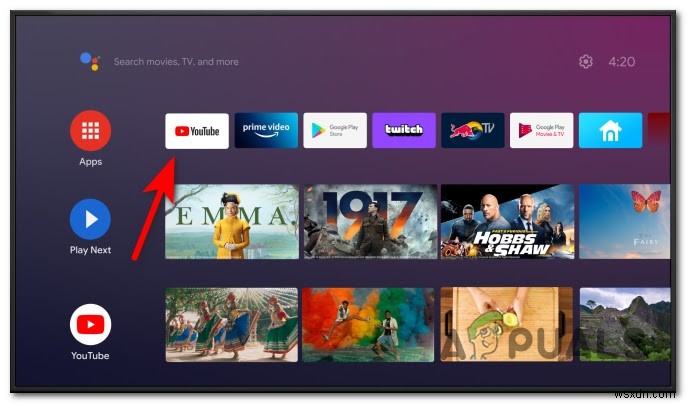
- অ্যাপটি চালু হওয়ার পরে, সেটিংস-এ যান৷ এবং অ্যাকাউন্ট যোগ করুন নির্বাচন করুন
- যখন আপনাকে এটি করতে বলা হয়, তখন আপনার Google অ্যাকাউন্টে সাইন ইন করুন৷ প্রদত্ত নির্দেশাবলী অনুসরণ করুন৷
- একবার আপনি সফলভাবে লগ ইন করলে, আপনি আপনার পছন্দের সামগ্রী দেখা শুরু করতে পারেন৷ ৷
LG স্মার্ট টিভিতে YouTube সক্রিয় করুন
আপনি যদি একটি LG স্মার্ট টিভি ব্যবহার করেন যা এর মালিকানাধীন OS ব্যবহার করে (Android TV নয়), তাহলে আপনাকে LG কন্টেন্ট স্টোর অ্যাক্সেস করে এবং ডেডিকেটেড Youtube অ্যাপ ডাউনলোড করে অ্যাক্টিভেশন প্রক্রিয়া শুরু করতে হবে।
এরপরে, অ্যাপটি স্থানীয়ভাবে ডাউনলোড হয়ে গেলে, আপনাকে অ্যাক্টিভেশন কোড আনতে হবে এবং youtube.com/activate-এ সক্রিয় করতে হবে।
এটি কীভাবে করবেন তার ধাপে ধাপে নির্দেশাবলী এখানে রয়েছে:
- আপনার LG স্মার্ট টিভির হোম স্ক্রীন থেকে, LG কন্টেন্ট স্টোর খুলতে আপনার রিমোট ব্যবহার করুন .
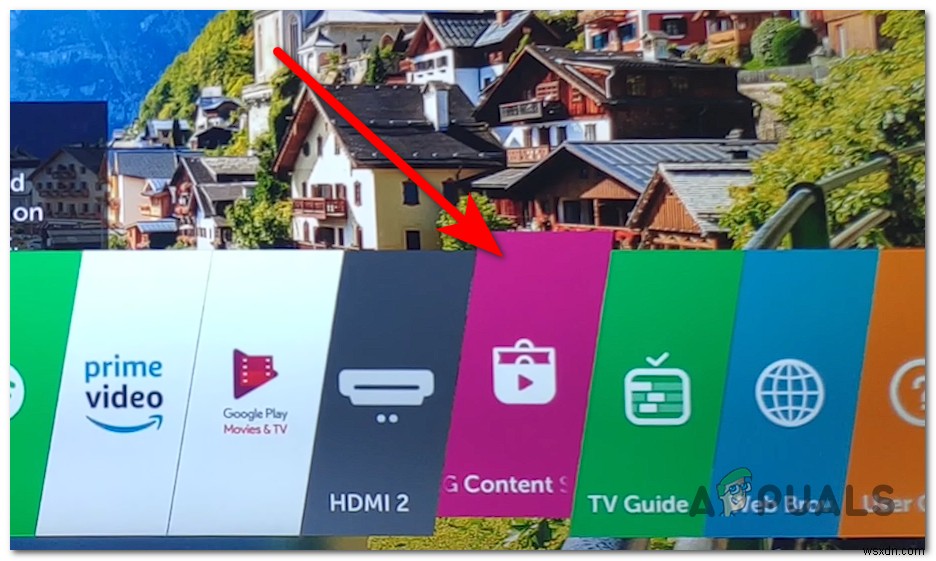
- আপনি LG কন্টেন্ট স্টোরের ভিতরে থাকার পরে, অ্যাপস-এ নেভিগেট করুন এবং এটিতে আলতো চাপুন।
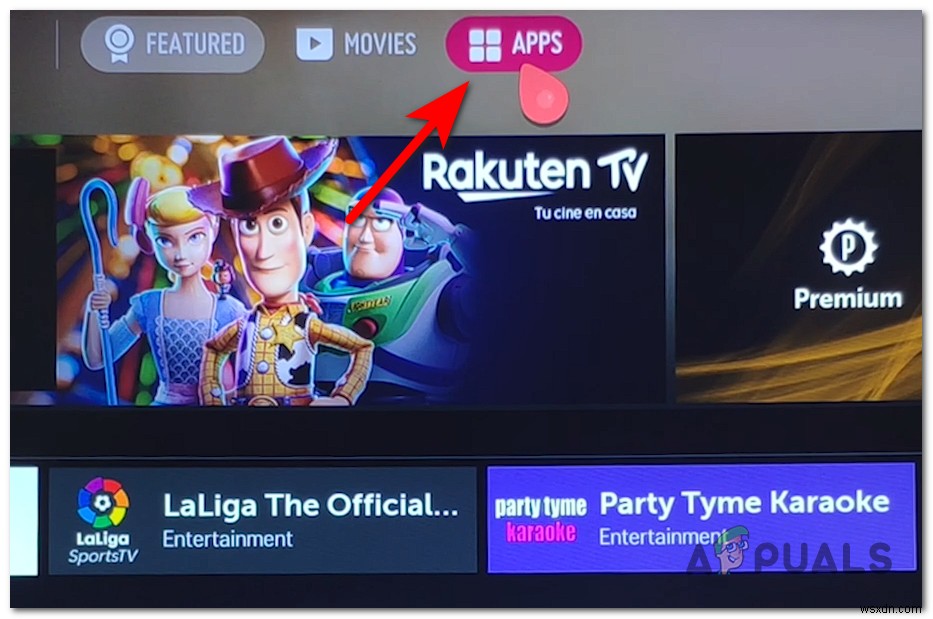
- আপনি একবার অ্যাপস-এর ভিতরে গেলে ট্যাব, YouTube অ্যাপটি সনাক্ত করুন, তারপর ডেডিকেটেড তালিকা অ্যাক্সেস করুন এবং ইনস্টল করুন এ আলতো চাপুন স্থানীয়ভাবে অ্যাপটি ডাউনলোড এবং ইনস্টল করতে।
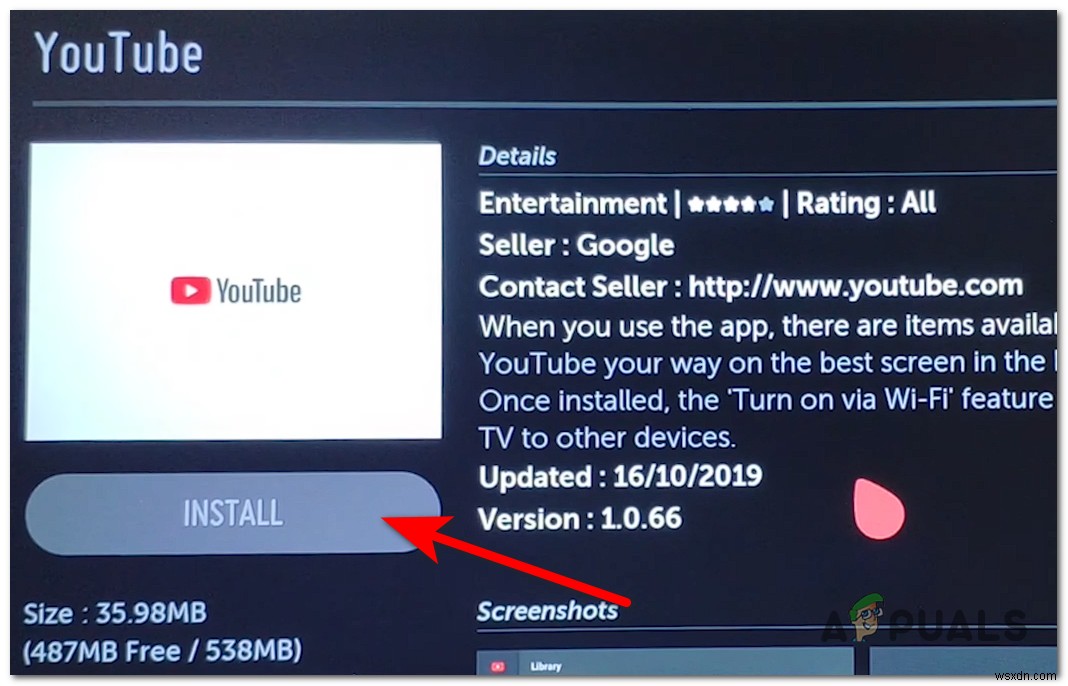
- ইনস্টলেশন সম্পূর্ণ হওয়ার পরে, অ্যাপটি খুলুন এবং লগইন বিকল্পগুলি নির্বাচন করুন এবং আপনার স্ক্রিনে একটি কোড প্রদর্শিত হবে৷
- আপনার কম্পিউটার বা মোবাইল ডিভাইস থেকে, Youtube.com/activate এ যান এবং কোড ঢোকান, তারপরে এগিয়ে যান।
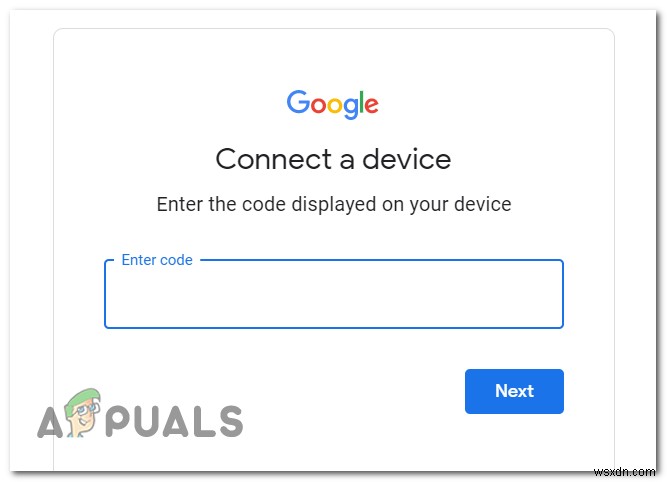
- কয়েক সেকেন্ড পরে, আপনার LG স্মার্ট টিভিতে YouTube সক্রিয় হয়ে যাবে।
স্যামসাং স্মার্ট টিভিতে YouTube সক্রিয় করুন
আপনার যদি মালিকানাধীন অপারেটিং সিস্টেম সহ একটি স্যামসাং স্মার্ট টিভি থাকে, তবে মনে রাখবেন যে আপনার হোম স্ক্রিনে ইতিমধ্যেই YouTube অ্যাপ থাকা উচিত। আপনাকে যা করতে হবে তা হল কোড আনতে হবে এবং তারপরে Youtube.com/activate-এ একটি স্ট্রিমিং ডিভাইস হিসাবে Samsung TV সক্রিয় করতে হবে।
আপনাকে যা করতে হবে তা এখানে:
- আপনার Samsung স্মার্ট টিভি থেকে, YouTube খুলুন অ্যাপ
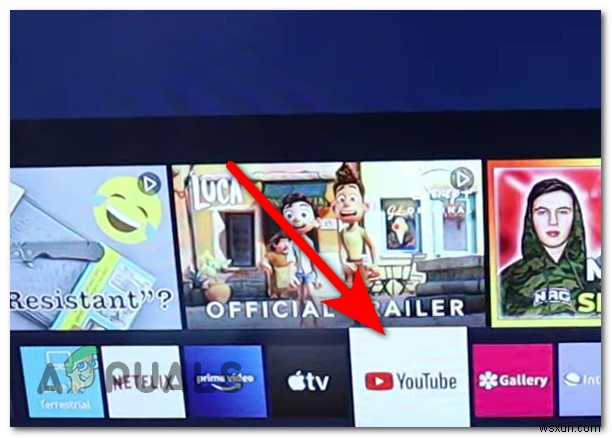
- রিমোট ব্যবহার করে, সাইন ইন, এ নেভিগেট করুন তারপর এটি নির্বাচন করুন। আপনার স্ক্রিনে প্রদর্শিত কোডটি কোথাও নোট করুন৷
- এক্সেস করুন Youtube.com/activate আপনার কম্পিউটার বা মোবাইল ডিভাইস ব্যবহার করে, তারপর কোডটি প্রবেশ করান এবং পরবর্তীতে চাপুন
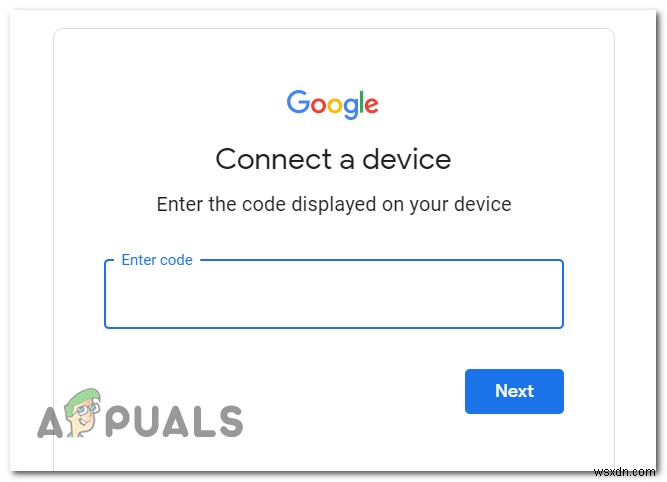
- কয়েক সেকেন্ড পরে, YouTube আপনার Samsung স্মার্ট টিভিতে সক্রিয় হবে।


